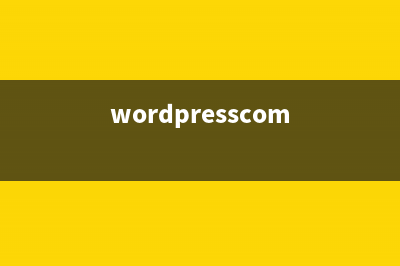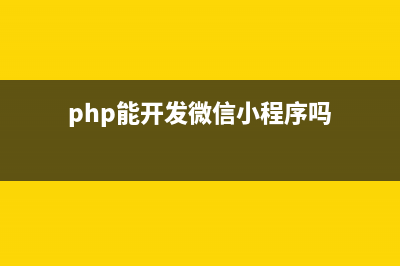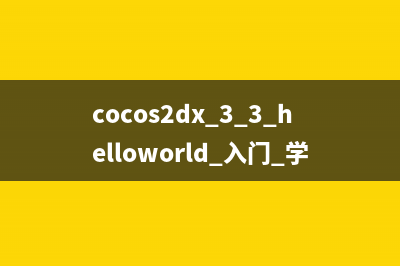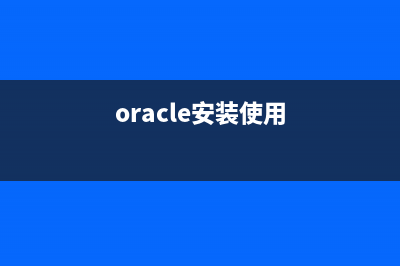位置: 编程技术 - 正文
用U盘安装Ubuntu12.04完美对策(用U盘安装win11)
编辑:rootadmin推荐整理分享用U盘安装Ubuntu12.04完美对策(用U盘安装win11),希望有所帮助,仅作参考,欢迎阅读内容。
文章相关热门搜索词:win10镜像文件怎么用U盘安装,用U盘安装操作系统,需要对BIOS进行哪些设置?,用U盘安装操作系统,需要对BIOS进行哪些设置?,用U盘安装esxi进度卡住,用U盘安装esxi进度卡住,win10镜像文件怎么用U盘安装,win10镜像文件怎么用U盘安装,win10镜像文件怎么用U盘安装,内容如对您有帮助,希望把文章链接给更多的朋友!
虽然UBUNTU系统在我们国内很少有人使用,但是很多动手能力很强的朋友们对如何用U盘安装Ubuntu.特别的感兴趣,在朋友的呼唤声中我们也做了尝试,现在便将我们实际的操作过程跟大家做下分享。
准备工作
安装Ubuntu系统到硬盘中,有一些准备工作需要做:
2GB以上空间的U盘
Universal-USB-Installer(自启动Linux U盘创建工具)
Ubuntu系统镜像
2GB以上空间的U盘
如果需要把Ubuntu安装在硬盘中,一般使用的方式是使用系统光盘或者U盘安装,因为现在U盘的获取比较便捷,基本上谁手边都会有一个可用的U盘。这里需要一个不小于2GB的空白U盘,建议在使用前对U盘中的重要资料进行备份。
Universal-USB-Installer
Universal USB Installer(通用USB安装程序)是一个自启动Linux U盘创建工具,可从大量精选的Linux发行版中挑选一个安装到您的U盘上。通用USB安装程序使用方便,只需选择自启动Linux发行版的ISO文件,和连接的U盘,单击“安装”即可。其他功能包括,持续保存(如果可用的话),以FAT格式格式化U盘(推荐)确保一个干净的安装。安装完成后,就拥有了一个安装了Linux版本的自启动U盘。
Universal USB Installer网上下载的版本很多,本篇介绍的版本号是1.9.5.2
Ubuntu系统镜像
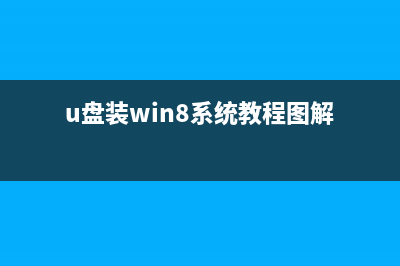
Ubuntu有三个版本,分别是桌面版(Desktop Edition),服务器版(Server Edition),上网本版(Netbook Remix),这里使用桌面版即可。Ubuntu每6个月发布一个新版本,而每个版本都有代号和版本号,其中有LTS是长期支持版,所以这里下载的也是LTS的。
到现在为止,Ubuntu最新的LTS版本是Ubuntu . LTS,但是最新版的肯定有诸多的问题,那么可以考虑下载历史版本,我这里安装的版本是Ubuntu . LTS。
在开源镜像站中选择相应的版本,找到desktop版本的下载ISO镜像,可以发现有非常多的下载链接。其中i表示位操作系统,amd表示位操作系统。
所以如果想安装位Ubuntu操作系统,可以下载ubuntu-..4-desktop-i.iso,如果想安装位Ubuntu操作系统,可以下载ubuntu-..4-desktop-amd.iso,点击下载即可,大约七百多MB。
制作Ubuntu启动盘
运行Universal USB Installer,点击按钮。然后按照提示选中需要安装的Linux版本、镜像文件、制作镜像的U盘。如下图:
最后点击按钮,接下来软件会自动帮我们把镜像文件写入到U盘中,最后提示完成即可。
安装Ubuntu到硬盘
制作好启动盘之后,就可以正式开始安装Ubuntu系统了。要想让你的电脑从U盘启动,有两种方法,一种是在BIOS里修改启动顺序;另一种是开机时按某功能键(具体决定于机型,通常是F2),然后选择从哪启动,这里就不详细讲解了。
当进入U盘启动之后,可以选择预览或者直接安装。这里选择直接安装,如下视图,对于英语不太好的可以选择中文,点击安装。之后的步骤可按照向导一步一步完成即可,安装结束后会提示重新启动电脑。
好了,看到这里我们用U盘安装Ubuntu.便要划上圆满的句号了,方法其实也是比较简单的,只需要大家根据我们的步骤来操作,便能帮你实现U盘装Ubuntu.的心愿了。
用U盘装Win8系统完美攻略为笔记本用户量身定做 Win8系统的推出受到了一定的好评,越来越多的用户慕名安装Win8系统体验,但并不是所有的用户都懂得安装步骤,尤其是笔记本电脑,安装比较麻烦,下
使用USB3.0的U盘装Win7全程图解 随着搭载USB3.0接口的产品越来越多,USB3.0已经取代USB2.0流行起来了。不过普通用户除了知道USB3.0传输文件更快以外,并不知道用USB3.0装系统也是超快的
U盘怎么装win7系统?如何用普通U盘安装Win7系统(从下载到安装) U盘装系统由于不需要电脑光驱支持和系统安装光盘,现在越来越受到系统装机用户的欢迎,特别适合于未安装光驱的台式机或超薄笔记本电脑上。那么U
标签: 用U盘安装win11
本文链接地址:https://www.jiuchutong.com/biancheng/354500.html 转载请保留说明!